はじめに
Java の Spring Boot の開発で無料の IDE であれば、STS(Spring Tool Suite)を使用するのが一般的ではないかと思います。
STS には、STS単体で提供されるものとEclipse のプラグインとして提供されるものがあります。最近では、VS Codeのプラグインもあるようですね。すばらしい。
この記事では、macOS に単体で提供される STS を日本語化してインストールする方法をご紹介します。
STS その前に
まず、Java がインストールされているか確認します。
$ java -version openjdk version "12.0.2" 2019-07-16 OpenJDK Runtime Environment (build 12.0.2+10) OpenJDK 64-Bit Server VM (build 12.0.2+10, mixed mode, sharing)
Java のインストールが済んでいない場合は、下記記事をご参照ください。
STS のダウンロードとインストール
STS のサイトにアクセスします。
macOS 版の STS をダウンロードします。
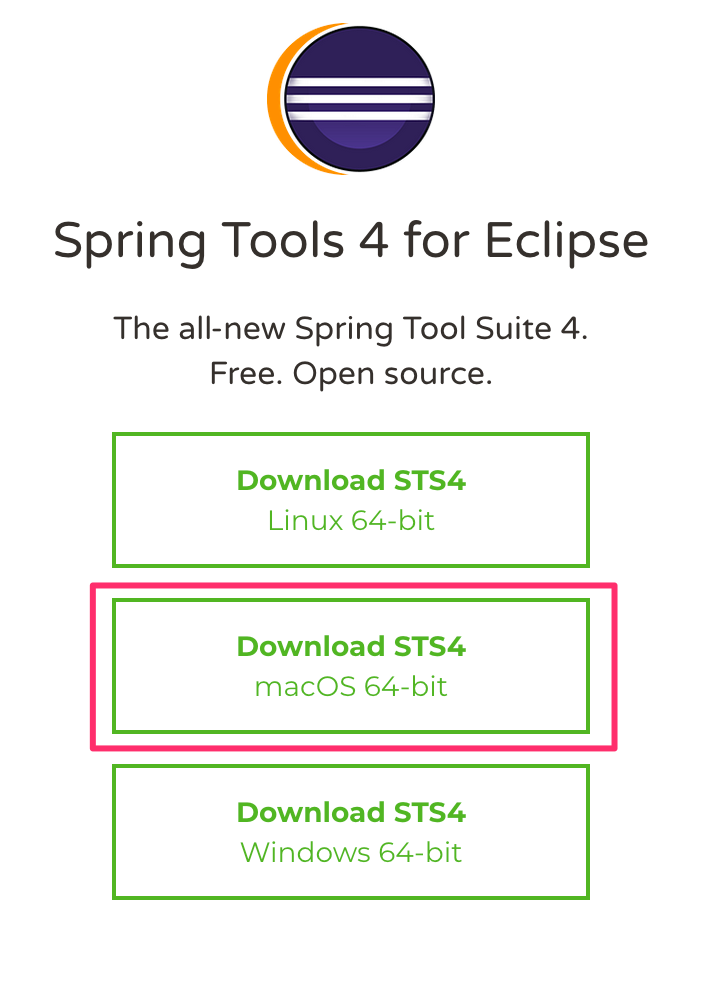
spring-tool-suite-4-4.3.1.RELEASE-e4.12.0-macosx.cocoa.x86_64.dmgといった長い名前の dmg ファイルがダウンロードされるのでダブルクリックして起動します。
起動すると以下の画面が表示されるので、SpringToolSuite4 を Applications フォルダにドラッグ&ドロップしてインストールします。

STS の起動
Finder のアプリケーションに SpringToolSuite4 がインストールされているので、アイコンをダブルクリックして起動します。
下記メッセージが表示されるので、[開く]をクリックします。
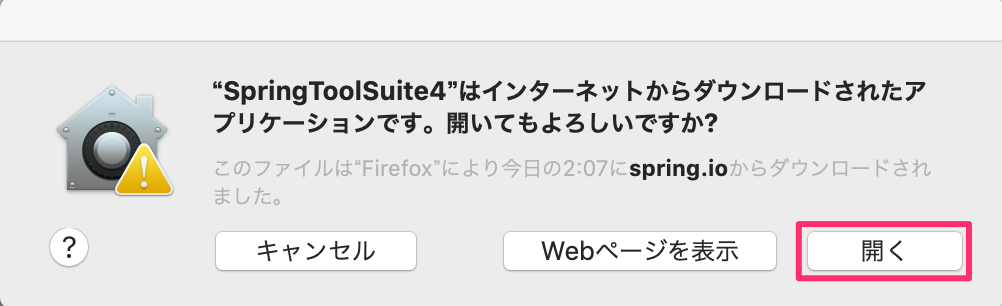
workspace の作成先を聞いてくるので、そのまま[Launch]をクリックします。

無事に起動しました。

STS の日本語化
STS の日本語化は、Pleiades(プレアデス) のパッケージを適用するだけで簡単にできてしまいます。
下記サイトにアクセスします。
Pleiades プラグインの macOS 版をダウンロードします。

pleiades-mac.zipというファイルがダウンロードされるので、ダウンロードできたら解凍します。
setupをダブルクリックします。
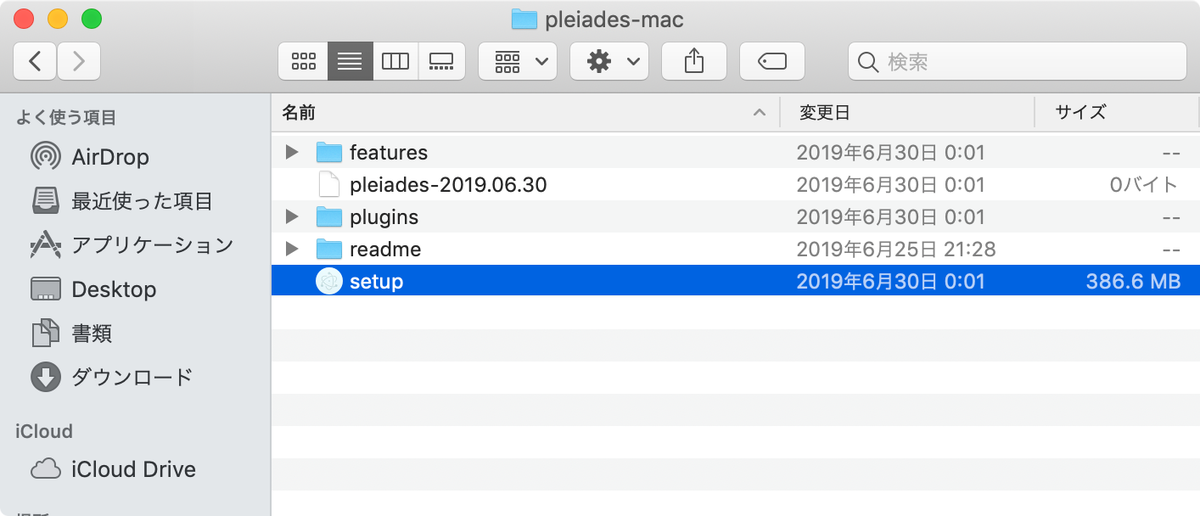
しかし、以下のメッセージが表示され起動できません。

このような場合は、Control キーを押しながらアプリケーションアイコンをクリックして、ショートカットメニューから「開く」を選択します。
すると今度は以下のメッセージが表示されるので、[開く]をクリックします。

Pleiades 日本語化のメニューが表示されるので、[選択]からアプリケーションの SpringToolSuite4 を選択し、[日本語化する]をクリックします。

日本語化が完了すると、以下のメッセージが表示されます。

そして STS を再度起動すると、きちんと日本語化されていますね!

おわりに
Spring の IDE である STS を日本語化してインストールする方法をご紹介しましたが、Java のインストールと日本語化の部分を除けば簡単ですね。